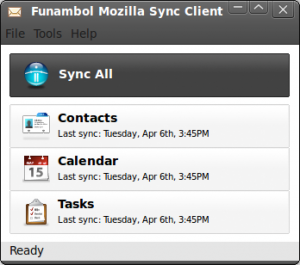
Willkommen zum Ubuntu One Synchronisations Zweiteiler, heute mit einer kleinen Einführung zu Ubuntu One, dem Onlinespeicherdienst von Canonical und seiner Nutzung als SyncML Server zur Synchronisierung von Thunderbird Kontakten, Kalendern und Aufgaben.
Ubuntu One bietet, wie auch Dropbox, ein erweiterbares Kontingent an Onlinespeicher. Dieser kann dazu genutzt werden Daten zu sichern, in welcher Form auch immer. Ubuntu One stellt einen Ordner zur Verfügung, der als lokales Verzeichnis erscheint, Daten die in dieses Verzeichnis kopiert werden überträgt Ubuntu One auf den Onlinespeicher, so stehen sie auf jedem PC, der einen Ubuntu One Client installiert hat zur Verfügung und können ebenfalls über die Weboberfläche abgerufen werden.
Dass Ubuntu One jedoch mehr kann, als als reine online Datenablage zu dienen, zeigt unser Zweiteiler. Wir werden die Möglichkeit vorstellen Thunderbird zu synchronisieren, das betrifft die Kontakte, den Kalender und die Aufgaben, als auch Mobiltelefone in den Kontaktabgleich einzubinden.
Beginnen wir damit Thunderbird mittels Addon und Ubuntu One zu synchronisieren, so hält man auf mehreren PCs die Kontakte stets auf einem Stand, möglich wird dies über das Funambol Addon. Der Funambol Zugriff wird über einen entsprechenden SyncML Server realisiert, wie ihn auch Ubuntu One zur Verfügung stellt.
Um das Addon im Thunderbird zu nutzen, laden wir uns zuerst die entsprechende Version für unser eingesetztes System herunter und installieren die heruntergeladene XPI-Datei in Thunderbird über „Extras->Add-ons“, nach einem Neustart von Thunderbird steht uns das Addon zu Verfügung.
- Thunderbird 2: https://addons.mozilla.org/en-US/thunderbird/addon/8616
- Thunderbird 3 32 bit: Download
- Thunderbird 3 64 bit: Download
Um den Ubuntu One SyncML Server nutzen zu können, muss man sich zuerst einen Zugang erstellen, dies geschieht recht einfach über den Besuch der Webseite: https://edge.one.ubuntu.com/phones/, einen bestehenden Ubuntu One Account vorausgesetzt. Die Nutzung von Ubuntu One als Kontaktsync ist den kostenpflichtigen Ubuntu One Accounts vorbehalten, Benutzer eines freien Accounts können die Funktion jedoch 30 Tage lang kostenlos testen, danach verfällt der Zugang. Die Beschreibungen dieses Artikel lassen sich jedoch auf jeden beliebigen SyncML Server anwenden und erklären die Einrichtung lediglich exemplarisch am Ubuntu One SyncML Zugang.
Der Server stellt eine SyncML-Schnittstelle für ein mobiles Endgerät (Handy/Smartphone) mit SyncML Fähigkeit, bzw. Client, zur Verfügung, kann allerdings auch für das Thunderbird Addon genutzt werden. Wir registrieren uns daher einen Zugang und wählen sowohl bei Hersteller, als auch Modell „Other“. Die erhaltenen Zugangsdaten notieren wir uns zur späteren Verwendung.
Abschliessend konfigurieren wir das Addon im Thunderbird („Extras->Funambol sync“, mit Strg+T gelangt man direkt in die Konfigurationseinstellungen) und tragen dort die Ubuntu One SyncML Nutzerdaten ein:
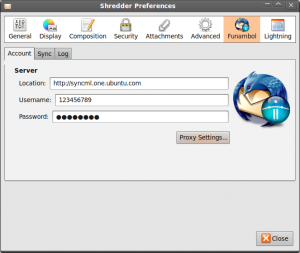
Die Parameter der Synchronisierung werden im nächsten Tab konfiguriert:
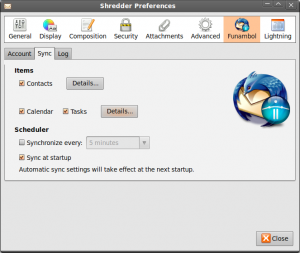
Somit kann ein erster Sync erfolgen und auf Vollständigkeit überprüft werden. Im zweiten Teil beschäftigen wir uns mit der Einrichtung der SyncML Synchronisation auf einem mobilen Endgerät und nutzen den bereits eingerichteten Zugang für diesen Zweck.
Interessante Links im Überblick: